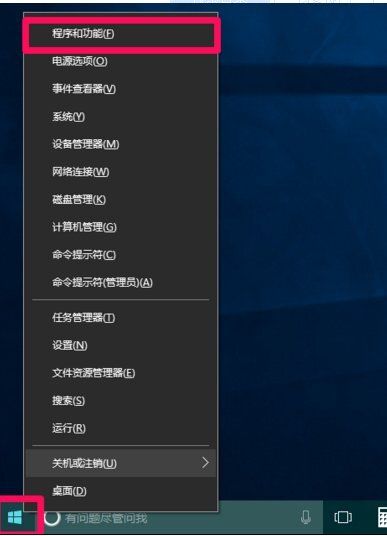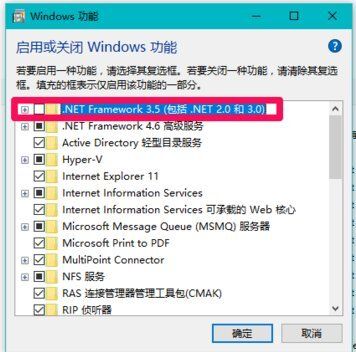net framework 3.5怎么安装 net framework 3.5无法安装怎么办
net framework 3.5怎么安装?net framework 3.5是很多朋友们使用软件和游戏的必备软件,但是很多朋友们不知道怎么下载,或者是下载失败了。今天小编就来告诉大家如何解决这两个问题。
net framework 3.5安装方法
1.按下win+x,调出电脑右键的彩蛋功能,点击系统桌面左下角的【开始】,在开始菜单中点击【程序和功能】;
2.在程序和功能窗口,点击窗口左侧的【启用或关闭Windows功能】;
3.在Windows功能窗口,我们可以看到.Net framework3.5前面的复选框内没有小正方形黑点,说明系统没有安装.Net framework3.5;
4.点击选择.Net framework3.5,再点击:确定;
5.我们点击确定以后,打开一个新的Windows功能窗口,提示:
Windows需要使用Windows更新中的文件 才能完成某些功能的安装。
点击:从Windows 更新下载文件;
6.正在下载所需的文件和正在应用所做的更改;
7.Windows已完成请求的更改,需要重启才能完成安装所请求的更改,点击:立即重新启动(N);
8.电脑重启,进行更新,进入系统点击后,我们再进入【控制面板】-【程序和功能】-【启用或关闭Windows功能】,可以看到.Net framework3.5前面的复选框内有正方形小黑点,说明.Net framework3.5安装成功。
net framework 3.5无法安装解决方法
方法一、检查WindowsUpdate服务是否被禁用
1.同时按下Windows键和R键,打开运行,输入services.msc;
2.找到WindowsUpdate服务项,查看是否启用,如果被禁用,请右键点击,然后选择启用;
3.重新尝试在启用中安装.net framework 3.5。
方法二、重置WinSock重新查看
1.在Windows键+X键,点击管理员命令提示符中运行netsh winsock reset回车,
2.之后尝试进行安装。
方法三、下载插件
1.将以下链接复制进行下载http://download.windowsupdate.com/d/msdownload/update/software/updt/2015/11/microsoft-windows-netfx3-ondemand-package_421a25bf409692045d1cbfab0d99f8def8d95d3f.cab
2.将下载的文件拷到C盘的windows下 然后用管理员的身份执行命令提示符;
3.输入
dism /online /Enable-Feature /FeatureName:NetFx3 /Source:"%windir%" /LimitAccess
4.之后尝试下载.NET framework3.5即可。
总结
以上就是net framework 3.5怎么安装以及net framework 3.5无法安装的解决方法介绍了,希望对各位朋友们有所帮助。
本文转载自:http://www.win7zhijia.cn/win10jc/win10_46706.html